最近有很多朋友在咨询小编pr序列怎么添加关键帧?那么针对这个问题,小编今天就和大家分享一下pr序列添加关键帧的方法哦,希望可以帮助到有需要的朋友哦。
1.首先,在pr软件时间轴上导入视频后,点击视频前方的fx图标,选择一个运动效果添加
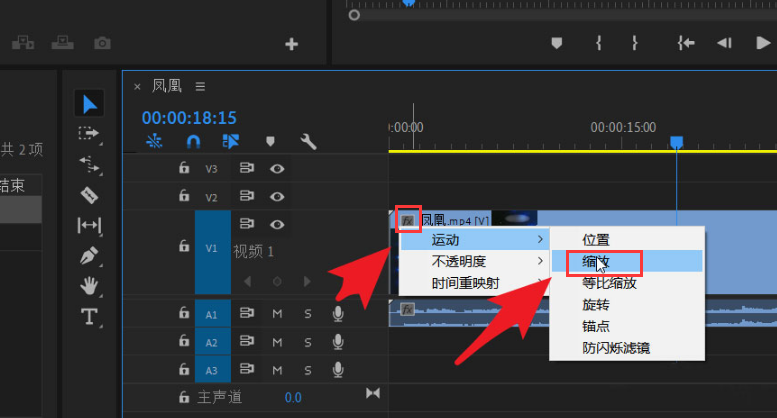
2.然后,如果关键帧呈灰色,点击时间轴显示设置按钮
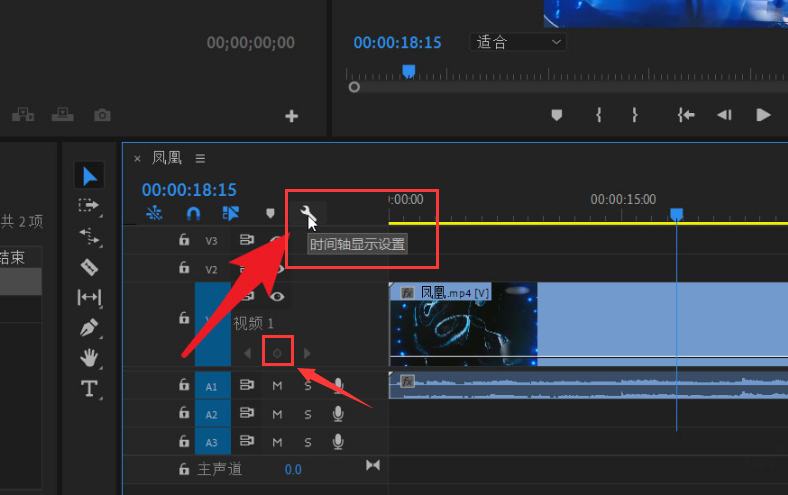
3.接着,勾选显示视频关键帧选项
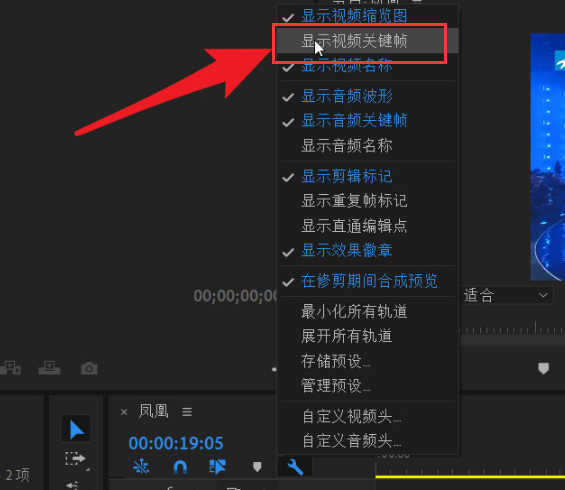
4.最后,等待按钮变成白色即可
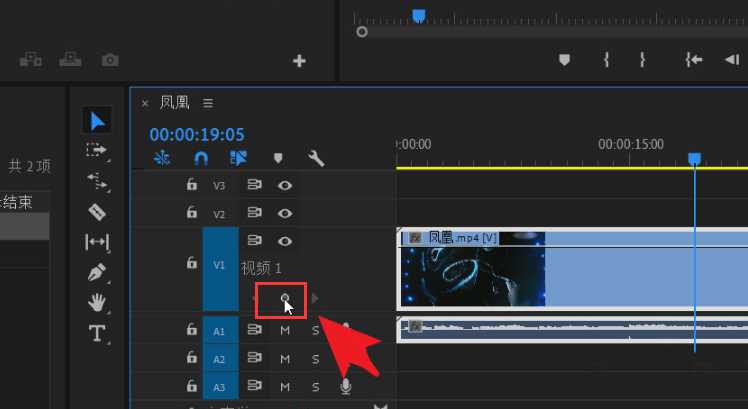
以上就是小编带来的pr序列添加关键帧的方法,还不太清楚的朋友就赶快来看看吧。
相关下载1
最近有很多朋友在咨询小编pr序列怎么添加关键帧?那么针对这个问题,小编今天就和大家分享一下pr序列添加关键帧的方法哦,希望可以帮助到有需要的朋友哦。
1.首先,在pr软件时间轴上导入视频后,点击视频前方的fx图标,选择一个运动效果添加
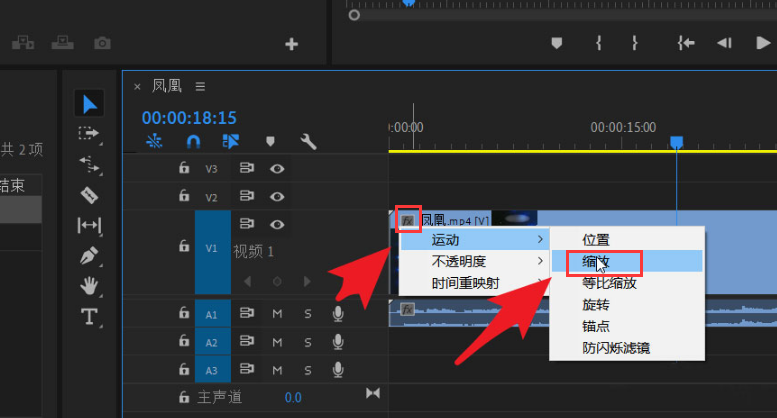
2.然后,如果关键帧呈灰色,点击时间轴显示设置按钮
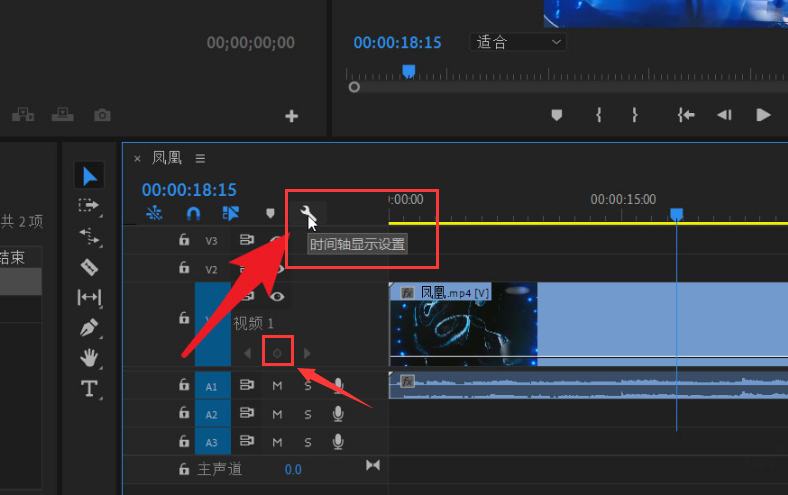
3.接着,勾选显示视频关键帧选项
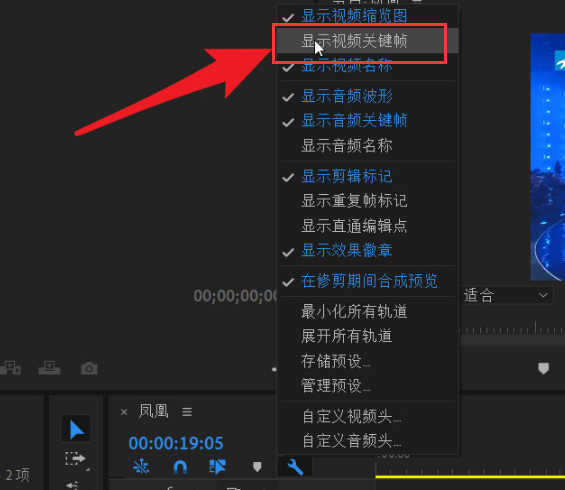
4.最后,等待按钮变成白色即可
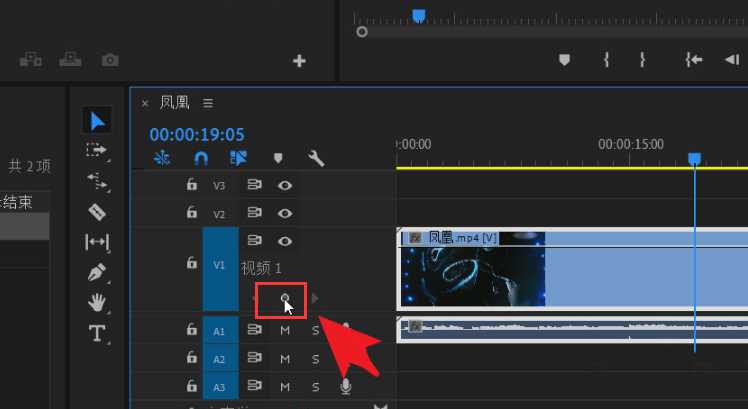
以上就是小编带来的pr序列添加关键帧的方法,还不太清楚的朋友就赶快来看看吧。
相关阅读